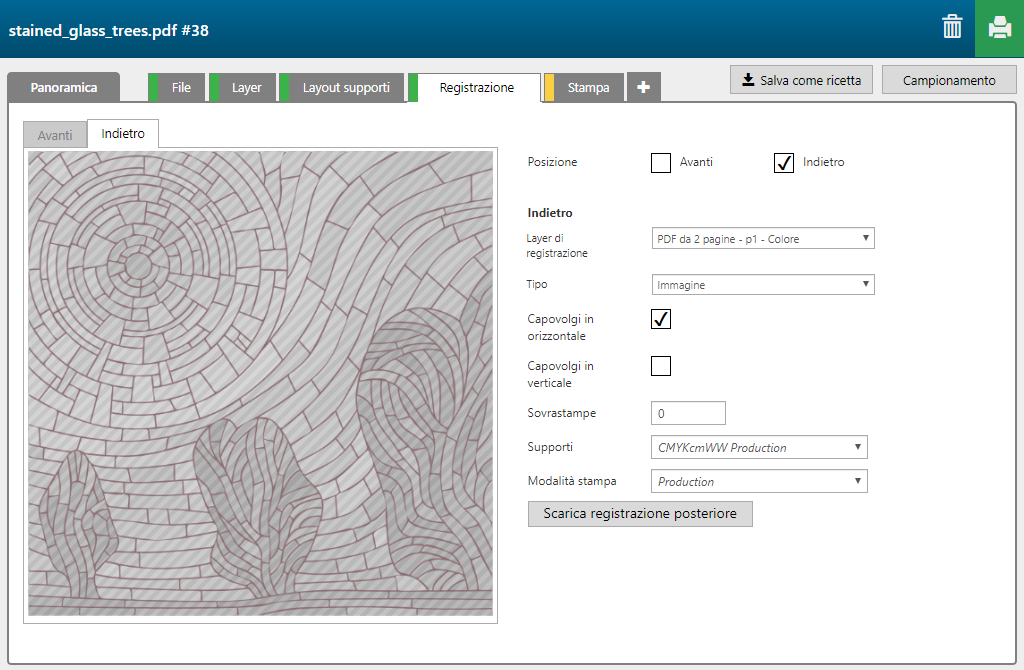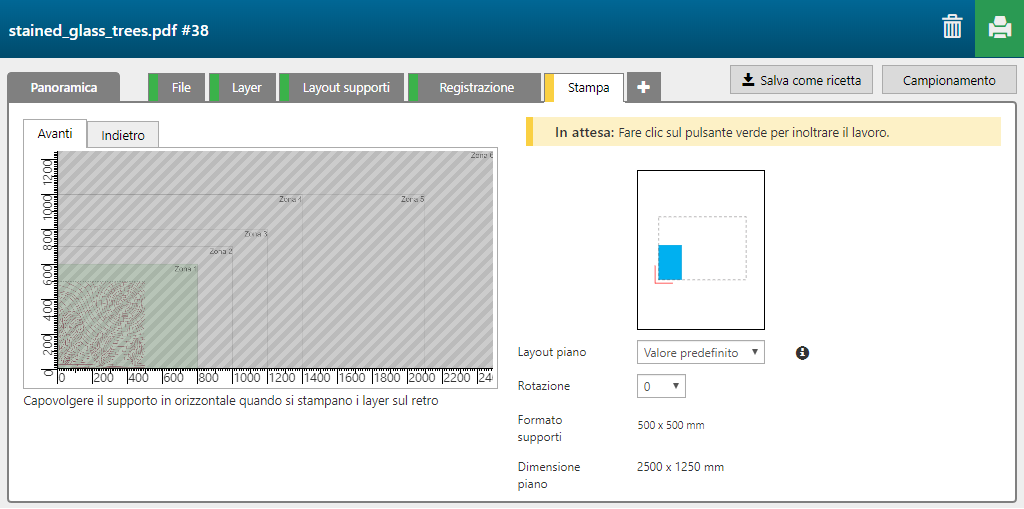La funzione [Vetrata colorata] crea un'applicazione che, illuminata da dietro, conferisce un effetto simile al 3D su vetrata colorata.
Nell'esempio sottostante, il PDF di 2 pagine contiene le seguenti informazioni.
Una pagina con l'immagine in colore spot 1 per applicare l'inchiostro nero.
Una pagina con l'immagine a colori.

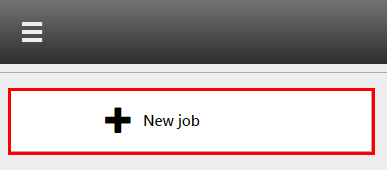
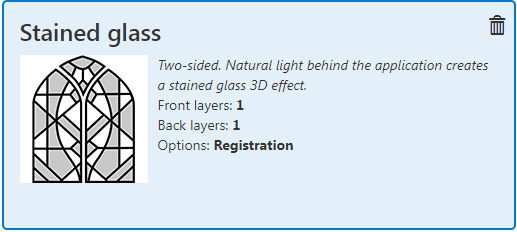
Controllare/selezionare le impostazioni per:
[Stampante]
[Supporti]
[Modalità stampa]
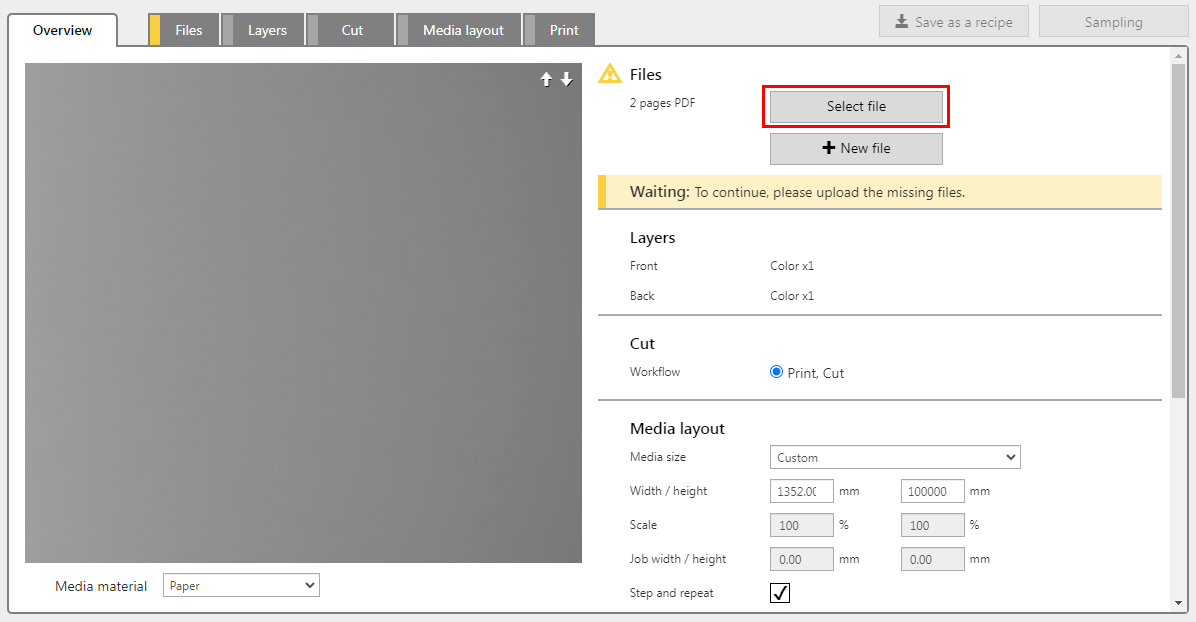
La funzione assegna automaticamente le impostazioni per layer. Controllare le impostazioni e regolarle se necessario.
La funzione [Vetrata colorata] contiene 6 layer, 4 stampato sul lato anteriore del supporto, 2 stampati sul lato posteriore.
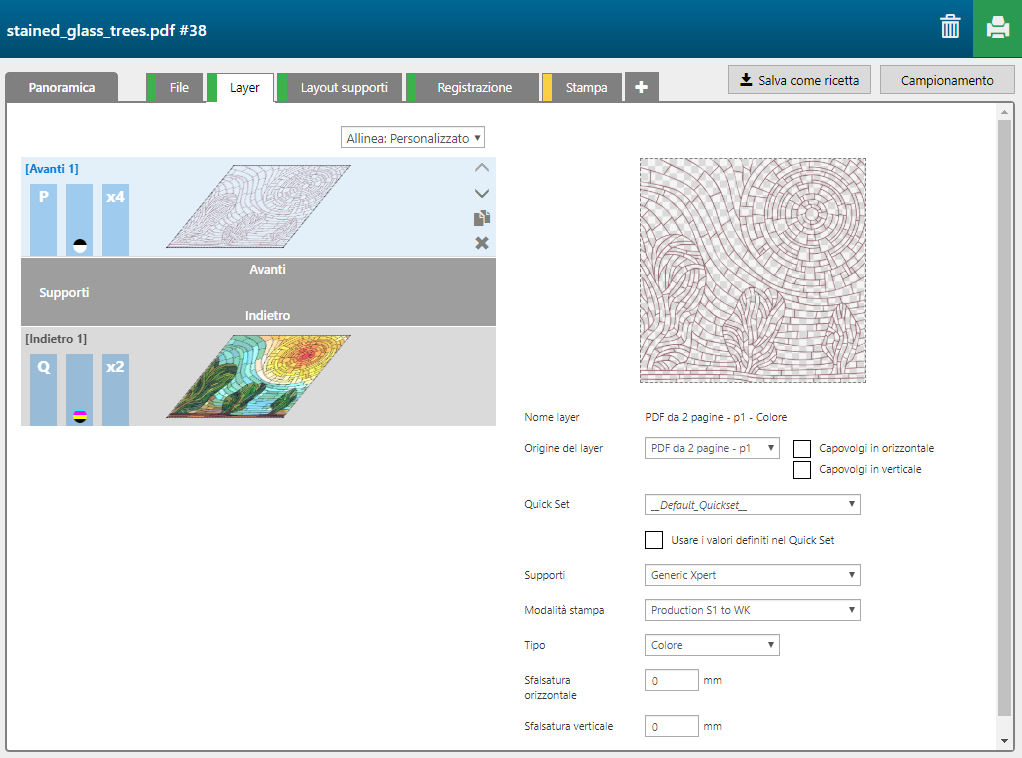
|
Numero di layer |
[Nome layer] |
[Origine del layer] |
[Modalità stampa] |
Nota |
|---|---|---|---|---|
|
[Avanti] 1 |
2 pages PDF - p1 - Color |
2 pages PDF - p1 |
Production S1 to WK |
Il colore spot 1 viene stampata sia in bianco sia in nero per ottenere un mix grigiastro che assomiglia al piombo. [Sovrastampe] = 3 layer, quindi in totale i layer sono 4. |
|
[Indietro] 1 |
2 pages PDF - p2 - Color |
2 pages PDF - p2 |
Quality |
L'immagine è stampata in CMYK. [Sovrastampe] = 1 layer, quindi in totale i layer sono 2. |
In questo caso, si usa l'immagine delle linee guida per registrare correttamente il fronte e il retro